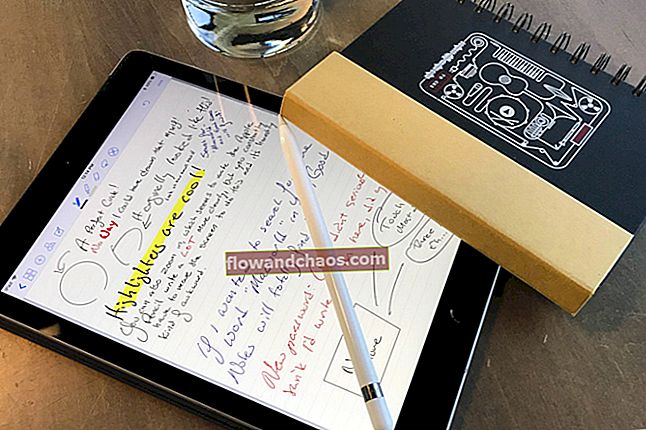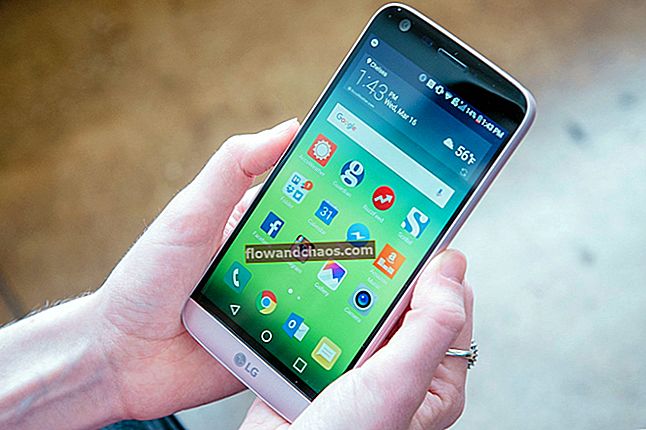Ako se vaš Samsung Galaxy slučajno ponovno pokrene ili se zaglavio na zaslonu logotipa, dolje navedena rješenja mogla bi vam biti od pomoći. Najčešći i frustrirajući problemi među serijama Samsung galaxy su: Nije registriran na mreži, Galaxy Slow Charging, Pogreška obavijesti, Sporo Wifi izdanje, Nema signala i popis se nastavlja. Međutim, čini se da je problem s automatskim ponovnim pokretanjem Samsung Galaxy dominantan problem koji se širi.
Dok pišem ovaj članak, istražujem, testiram i eksperimentiram s različitim rješenjima problema sa automatskim ponovnim pokretanjem Samsung Galaxy. Dok sam dublje istraživao problem, otkrio sam da ne postoji jedan razlog za ovu pogrešku, više poput 4-5 razloga zašto se vaš telefon možda nasumično ponovno pokreće bez ikakvih upita ili signala.
Tipični razlozi za automatsko ponovno pokretanje Samsung Galaxy
1. Frekvencija procesora previsoka
Prema zadanim postavkama potpuno novi Samsung Galaxy S2 radi na 1,2 GHz, Galaxy S3 –1,4 GHz, Galaxy S4 -1. 6 GHz. Novo kupljeni telefoni su također skloni ovom problemu, bez ikakve preuzete aplikacije i widgeta koji su instalirani na vaša dva dana ili tjedan dana starom Android telefonu. Još uvijek možete naići na slučajno isključivanje / ponovno pokretanje zbog visoke dodijeljene CPU frekvencije.
2. Poremećaji u automatskoj sinkronizaciji i ažuriranju
Naići ćete na automatsko ili zakazano ažuriranje aplikacija, igara i firmvera. Šanse su da možda ne znate je li vaš firmver kompatibilan s instaliranim ažuriranjima, a to može dovesti do sukoba s aplikacijama koje ne mogu komunicirati s vašim trenutnim firmwareom. To se obično vidi kod ažuriranja za Gmail i ostalih unaprijed instaliranih aplikacija. S druge strane, automatska sinkronizacija usklađena je s istim ponašanjem kao i ažuriranje.
3. Dodirnite Wiz Conflicts with Firmware
Touch Wiz prednje je dodirno sučelje koje je razvila tvrtka Samsung Electronics s partnerima, a sadrži potpuno dodirno korisničko sučelje. TouchWiz je prisutan na vašem Samsung Galaxyju. TouchWiz će često pokazivati neobično ponašanje poput: 'Nažalost dodir Wizova doma je zaustavljen', smrzavanje i u ovom slučaju "Automatsko ponovno pokretanje vašeg Samsung Galaxyja.” Ovaj je problem korijen u widgetima, aplikacijama i oštećenim ažuriranjima / pohranjenim podacima.
4. Zasićenje predmemorije i pohrane podataka
Iako ste na to već nailazili, "Očisti predmemoriju" i "Obriši podatke". Razlike između ove dvije su privremene podatke u predmemoriji dok se aplikacija izvodi, a mogu se povezati s RAM-om računala. Brisanjem podataka izbrisat će se izmijenjene postavke aplikacija, baza podataka i vratiti program u početno stanje. Ove dvije opcije imaju značajan utjecaj na Samsung Galaxy stalno, nasumično ili automatski ponovno pokretanje.
5. Problemi s kompatibilnošću dionica ROM-a
Samsung Galaxy Stock ROM-ovi unaprijed su instalirani operativni sustav koji su jedinstveno razvili pružatelji usluga mobilne telefonije kako bi njihovo grafičko sučelje bilo prepoznatljivo od ostalih. Međutim, mogu postojati problemi s unaprijed izgrađenim i značajkama prije pokretanja koje su postavili zadani pružatelji usluga, kao što su At & t, Verizon, Fido, što može dovesti do automatskog ponovnog pokretanja vašeg android telefona. Neki su korisnici instalirali prilagođene zalihe na svoj telefon, što može uzrokovati ovaj problem i na njihovom telefonu.
Kako automatski popraviti Samsung Galaxy
1. Frekvencija procesora previsoka
Da biste popravili petlju ponovnog pokretanja Samsung Galaxy, jednostavno možete smanjiti frekvenciju procesora.
Metoda 1
Ova metoda radi s ukorijenjenim uređajima. Ovdje možete iskoristiti svoju Samsung galaksiju jednim klikom. Ako ne želite iskorijeniti svoj telefon, prijeđite na 2. metodu.
- Preuzmite CPU tuner s Google Playa

- Postavite Minimalni 350 MHz i Maksimalni na 600 MHz. Imajte na umu da će smanjivanjem ovih vrijednosti smanjiti performanse vašeg sustava. Međutim, to može poboljšati vijek trajanja baterije i riješiti problem ispražnjenja baterije.
Metoda 2
Ova metoda najbolje funkcionira ako ne želite korijeniti telefon.
- Preuzmite i instalirajte CPU regulator iz Googleove trgovine za reprodukciju
- Slično metodi 1, i CPU morate izmijeniti na najnižu moguću MHz.

2. Poremećaji u automatskoj sinkronizaciji i ažuriranju
Kao što sam gore rekao, ponekad rutinsko ažuriranje može ometati trenutno pokrenute pozadinske usluge i aplikacije. Što je najvažnije, to ovisi o aplikacijama koje ste instalirali.
Ponovno pokretanje Android telefona samo po sebi može se popraviti isključivanjem automatske sinkronizacije i ažuriranja.
Rješenje - isključite automatsku sinkronizaciju Upravo smo izvršili automatsku sinkronizaciju, sada je vrijeme za ažuriranja. Izbrišite sva ažuriranja iz ovih aplikacija. Deinstalirajte ažuriranja za Gmail Deinstalirajte ažuriranja trgovine Google Play Deinstalirajte Google+ ažuriranja Deinstalirajte ažuriranja Samsung računa Deinstalirajte Samsung Push Usluge nadopune Neke od najčešćih stvari koje sam čuo od korisnika Samsung Galaxyja su: "moj Samsung galaxy nastavlja se ponovno pokretati," moj Samsung galaxy se sam ponovno pokreće "," moj Samsung galaxy s6 se sam ponovo pokreće "," moj android se isključuje "i" moj Samsung galaksija se i dalje isključuje “. Većina ljudi kojima sam rekao ovo rješenje, riješili su ga umjesto njih. Ikone, widgeti i sve funkcije koje se prikazuju na početnom zaslonu glavni su razlog zbog kojeg TouchWiz ne može odgovoriti i anonimno ponovno pokrenuti telefon. Rješenje 1 Također, ikonu kalendara možete ukloniti s početnog zaslona. Rješenje 2 Ako ga ne vidite, Pražnjenje predmemorije neće imati velikog utjecaja u usporedbi s brisanjem podataka. Stoga: Ovo je jedno od najčešće ignoriranih rješenja za "Samsung galaksiju koja se stalno sam pokreće." Jednostavno, instalacija Cyanogenmod-a može izmijeniti vaš Stock ROM. To može poništiti jamstvo. Ne morate koristiti root uređaj za ovu metodu. Instaliranjem Cyanogenmoda telefon će se resetirati na tvorničke postavke, pa je bolje napraviti sigurnosnu kopiju. Postoji nekoliko načina za stvaranje sigurnosne kopije. Prije nastavka pogledajte ovdje je li vaš telefon kompatibilan s Cyanogenmodom:


3. TouchWiz Conflicts with Firmware
4. Zasićenost predmemorije i pohrane podataka

5. Problemi s kompatibilnošću dionica ROM-a